O que é Search.socialnewpagessearch.com?
Seqüestradores de navegador são os motores de busca mal-intencionados que entram um computador secretamente e modificar suas configurações. Search.socialnewpagessearch.com é o seqüestrador de navegador, e aconselhamos que você removê-lo assim que surgir a oportunidade. Nossos especialistas em segurança dizem que isso é disseminado de forma desonesta, significando que ele está definido para modificar as configurações do seu navegador sem o seu consentimento. Não só isso, mas ele também pode exibir links promocionais em seus resultados de pesquisa, e nossos pesquisadores dizem que esses links podem representar uma ameaça à segurança genuína porque as promoções não podem ser verificadas como seguro. Esse sequestrador é tudo sobre como ganhar dinheiro, por isso não esperar para lhe fornecer um serviço útil.
O que faz o Search.socialnewpagessearch.com?
À primeira vista, Search.socialnewpagessearch.com é apenas mais um motor de busca com alguns links promocionais adicionais destaque na sua página principal. Parece que este motor de busca coloca ênfase em redes de mídia social como apresenta logotipos clicáveis que redirecionam para sites seus respectivos meios de comunicação social. Também, a barra de ferramentas com base em Web site possui links para sites como CBS, BBC News, Sky News e assim por diante. No entanto, não tem nada a ver com essas redes de notícias como está definido para promovê-los como disfarce e para desviar sua atenção da sua verdadeira finalidade. Nada do que este motor de busca oferece é útil e em uma inspeção mais minuciosa, torna-se claro que seu propósito é fazer dinheiro.
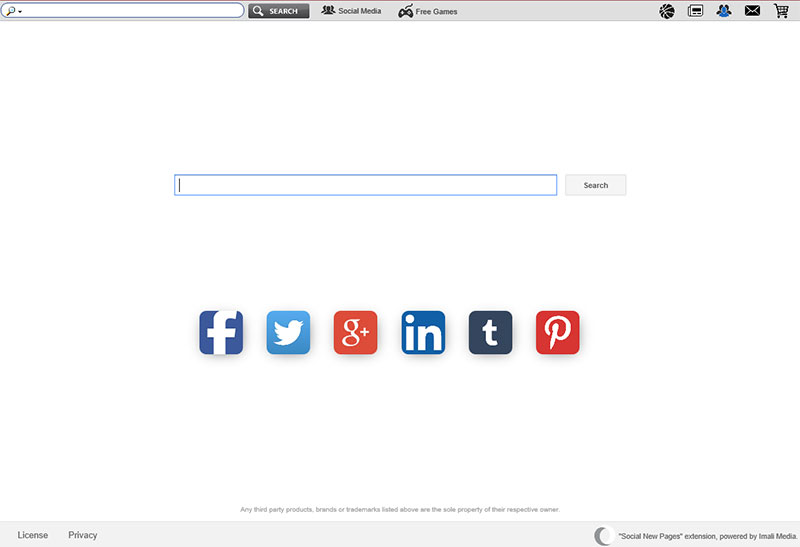 Sim, esse sequestrador de browser/motor de busca é tudo sobre monetização de web. Foi criada por uma empresa conhecida como Judas Media, uma empresa dedicada a tornar a sua experiência de navegação tão desagradável quanto possível porque seus motores de busca falsos apresentam obscuros links promocionais em seus resultados de pesquisa. Você pode pensar que isto é uma falsa alegação de porque ele redireciona as consultas de pesquisa também Yahoo.com, mas a reviravolta aqui é que os resultados da pesquisa são modificados para incluir links promocionais adicionais rotulado “Promocional resultados para você”, em destaque na parte inferior da página. Este método de publicidade não pode parecer aparente e aparecem como ineficaz. No entanto, Judas Media não depende Search.socialnewpagessearch.com sozinho pois tem dezenas de seqüestradores-los ganhar dinheiro o tempo todo. Esses seqüestradores incluem os gostos de Search.funtvtabplussearch.com, Search.funsecuritytabsearch.com, Thecoolestmoviesearch.com. Então, fique descansado, Search.socialnewpagessearch.com é definido como mostrar links promocionais em determinadas situações.
Sim, esse sequestrador de browser/motor de busca é tudo sobre monetização de web. Foi criada por uma empresa conhecida como Judas Media, uma empresa dedicada a tornar a sua experiência de navegação tão desagradável quanto possível porque seus motores de busca falsos apresentam obscuros links promocionais em seus resultados de pesquisa. Você pode pensar que isto é uma falsa alegação de porque ele redireciona as consultas de pesquisa também Yahoo.com, mas a reviravolta aqui é que os resultados da pesquisa são modificados para incluir links promocionais adicionais rotulado “Promocional resultados para você”, em destaque na parte inferior da página. Este método de publicidade não pode parecer aparente e aparecem como ineficaz. No entanto, Judas Media não depende Search.socialnewpagessearch.com sozinho pois tem dezenas de seqüestradores-los ganhar dinheiro o tempo todo. Esses seqüestradores incluem os gostos de Search.funtvtabplussearch.com, Search.funsecuritytabsearch.com, Thecoolestmoviesearch.com. Então, fique descansado, Search.socialnewpagessearch.com é definido como mostrar links promocionais em determinadas situações.
Este seqüestradores distribui usando o site que promove um complemento do navegador chamado Social novas páginas. Este complemento é compatível com Google Chrome e Firefox do Mozilla, por isso tem o potencial para criar um usuário substancial base. Independentemente disso, o site que possui este programa é chamado Socialnewpages.com, e possui todos os slogans promocionais e promessas todos nós têm vindo a esperar. O fato da questão é que esta extensão nada como todas as funcionalidades estão no seqüestrador de navegador. A extensão está lá para injetar Search.socialnewpagessearch.com no seu navegador da web. Os testes mostram que a extensão irá substituir a página inicial do Firefox e a nova página de guia do Chrome. Além disso, passa-se para substituir as URLs em segredo, e que o torna um seqüestrador de navegador genuíno. Se você encontrar as alterações automáticas inaceitável, e você deve fazê-lo, em seguida, consulte o guia de remoção no final desta descrição para exclusão Social novas páginas e definir uma nova URL de página de homepage/nova guia.Download ferramenta de remoçãoremover socialnewpagessearch.com
Remoção de Search.socialnewpagessearch.com
Search.socialnewpagessearch.com não é um motor de busca de segurança, porque é capaz de mostrar anúncios confiáveis e falsos que podem comprometer a segurança do computador. Mais importante ainda, esse sequestrador é definido como entrar no computador secretamente quando você baixar o seu acompanhamento complemento do navegador que não tem nenhuma menção de mudar de página de homepage/nova aba do seu navegador para sua promoveu uma. Então se você tem esse sequestrador no navegador da web, verifique as instruções abaixo sobre como removê-lo.
Aprenda a remover socialnewpagessearch.com do seu computador
- Passo 1. Como excluir socialnewpagessearch.com de Windows?
- Passo 2. Como remover socialnewpagessearch.com de navegadores da web?
- Passo 3. Como redefinir o seu navegador web?
Passo 1. Como excluir socialnewpagessearch.com de Windows?
a) Remover socialnewpagessearch.com relacionados ao aplicativo do Windows XP
- Clique em iniciar
- Selecione painel de controle

- Escolha Adicionar ou remover programas

- Clique em socialnewpagessearch.com software relacionados

- Clique em remover
b) Desinstalar o programa relacionadas socialnewpagessearch.com do Windows 7 e Vista
- Abrir o menu iniciar
- Clique em painel de controle

- Ir para desinstalar um programa

- Selecione socialnewpagessearch.com relacionados com a aplicação
- Clique em desinstalar

c) Excluir socialnewpagessearch.com relacionados ao aplicativo do Windows 8
- Pressione Win + C para abrir a barra de charme

- Selecione Configurações e abra o painel de controle

- Escolha desinstalar um programa

- Selecione o programa relacionado socialnewpagessearch.com
- Clique em desinstalar

Passo 2. Como remover socialnewpagessearch.com de navegadores da web?
a) Apagar socialnewpagessearch.com de Internet Explorer
- Abra seu navegador e pressione Alt + X
- Clique em Gerenciar Complementos

- Selecione as barras de ferramentas e extensões
- Excluir extensões indesejadas

- Ir para provedores de pesquisa
- Apagar socialnewpagessearch.com e escolher um novo motor

- Mais uma vez, pressione Alt + x e clique em opções da Internet

- Alterar sua home page na guia geral

- Okey clique para salvar as mudanças feitas
b) Eliminar a socialnewpagessearch.com de Firefox de Mozilla
- Abrir o Mozilla e clicar no menu
- Complementos de selecionar e mover para extensões

- Escolha e remover indesejadas extensões

- Clique no menu novamente e selecione opções

- Na guia geral, substituir sua home page

- Vá para a aba de Pesquisar e eliminar socialnewpagessearch.com

- Selecione o seu provedor de pesquisa padrão novo
c) Excluir socialnewpagessearch.com de Google Chrome
- Lançamento Google Chrome e abrir o menu
- Escolha mais ferramentas e vá para extensões

- Encerrar as extensões de navegador indesejados

- Mover-se para as configurações (em extensões)

- Clique em definir página na seção inicialização On

- Substitua sua home page
- Vá para a seção de pesquisa e clique em gerenciar os motores de busca

- Finalizar socialnewpagessearch.com e escolher um novo provedor
Passo 3. Como redefinir o seu navegador web?
a) Reset Internet Explorer
- Abra seu navegador e clique no ícone de engrenagem
- Selecione opções da Internet

- Mover para a guia Avançado e clique em redefinir

- Permitir excluir configurações pessoais
- Clique em redefinir

- Reiniciar o Internet Explorer
b) Reiniciar o Mozilla Firefox
- Inicie o Mozilla e abre o menu
- Clique em ajuda (o ponto de interrogação)

- Escolha a solução de problemas informações

- Clique no botão Refresh do Firefox

- Selecione atualização Firefox
c) Reset Google Chrome
- Abra Chrome e clique no menu

- Escolha configurações e clique em Mostrar configurações avançada

- Clique em Redefinir configurações

- Selecione Reset
d) Redefinir Safari
- Inicie o navegador Safari
- Clique em Safari configurações (canto superior direito)
- Selecione redefinir Safari...

- Irá abrir uma caixa de diálogo com itens pré-selecionados
- Certifique-se de que todos os itens que você precisa excluir são selecionados

- Clique em Reset
- Safári será reiniciado automaticamente
Download ferramenta de remoçãoremover socialnewpagessearch.com
* scanner de SpyHunter, publicado neste site destina-se a ser usado apenas como uma ferramenta de detecção. mais informação sobre SpyHunter. Para usar a funcionalidade de remoção, você precisará adquirir a versão completa do SpyHunter. Se você deseja desinstalar o SpyHunter, clique aqui.

